Как-то раз поспорили два опытных пользователя между собой на тему того, сколько же можно установить на жесткий диск компьютера операционных систем. Один говорит не более четырех, другой твердит что сколько логических дисков, столько и систем, а третий, что может и пару десятков запихнуть на винт, лишь бы места хватило, вмешался четвертый юзер и задал, на мой взгляд самый правильный вопрос - а зачем столько много? Но это было тогда, а чуть позже я сам задался вопросом на эту тему, и не потому что мне позарез нужно было установить на компьютер много операционок, а просто мне стало интересно "прикоснуться руками" к этому процессу и узнать весь ход событий как бы изнутри, да и для более эффективного использования диска желательно знать его внутреннюю логическую структуру.
Краткий ликбез
Давайте представим ситуацию, что у нас есть компьютер с новым жестким диском, и перед нами поставлена цель поделить жесткий диск на несколько разделов и установить на него операционную систему. Что мы делаем обычно в таких случаях? Правильно, грузимся с дискеты, на которой записана программа Fdisk, делаем приготовление разделов и устанавливаем операционную систему в первичный активный раздел обычно в "C:". Ситуация может быть и иной, загрузившись с компакт диска с операционной системой Windows или Linux, мы готовим разделы с помощью встроенных в инсталлятор утилит, ну и далее все идёт по плану. Вот только скажите мне, кто из нас когда-либо задумывался над тем вопросом, что же все-таки происходит при создании раздела, где эта информация хранится, и как происходит загрузка системы после включения компьютера? Также довольно типична и такая ситуация: пользователь имеет в активе несколько жестких дисков с установленными на них ОС, и когда ему нужно загрузиться с того или иного диска, он заходит в BIOS на этапе включения компьютера и выбирает главное устройство для загрузки… Утомительно, правда? Не легче ли разобраться что к чему, и в дальнейшем, воспользовавшись небольшой программкой облегчить себе жизнь, попутно став докой в этом вопросе? Если заинтересовались, давайте приступим к обсуждению этой темы.
Все мы знаем, что жесткий диск является блочным устройством со своей сложной архитектурой в лице контроллера и микрокода, называемого прошивкой. Все в его работе, касающейся адресации, очень сильно абстрагировано и скрыто от пользователя. Так что нам особо вдаваться в проблемы адресации не стоит, нужно только отметить для себя, что весь диск поделен на секторы и дорожки, которые в свою очередь, образуют цилиндры. Нам понадобятся несколько терминов для более плодотворной работы с программой по установке и менеджменту операционных систем, поэтому давайте их сразу отметим:
Сектор - минимальный участок хранения информации на жестком диске равный 512 байтам;
Блок - составляющая файловой системы, в блок может входить от одного сектора до 128-ми (при размере кластера в 64 Кб);
Дорожка (трек) - на компакт диске, будь то CD или DVD, дорожка выглядит как спиралевидная пружина, имеющая начало (вход) и конец (выход), на жестком диске не спиралевидная дорожка, а как бы кольцевая, замкнутая не имеющая физического начала и конца окружность, и на ней расположены сервометки означающие начало и конец дорожки;
Цилиндр - цилиндром называют совокупность дорожек на одном радиусе пластин (пластины диска могут иметь рабочие поверхности как на обеих сторонах, так и на одной) взятых в единый логический блок. При создании разделов на границы цилиндров выравниваются разделы, если границы разделов не выровнять, то могут возникнуть конфликты разделов;
Раздел - разделом называют участок дисковой поверхности указанный в секторах. Размер и положение раздела частично хранится в суперблоке, а частично в Partition Table. Разделы могут быть первичными (основными) и расширенными (дополнительными), а расширенные разделы в свою очередь могут содержать логические диски. Дополнительный раздел также считается первичным, но особого типа, так на одном HDD физически могут существовать только четыре первичных раздела или три первичных и один расширенный. Также первичный раздел может иметь специальный флаг, который делает его активным, после установки этого флага, загрузчик будет сканировать именно этот диск на наличие загрузочных файлов;
Partition Table - Таблица разделов. Эта таблица хранится в главной загрузочной области (а точнее в первом секторе жесткого диска) и содержит информацию о количестве разделов и их типах (типы разделов указаны специальными дескрипторами). Бывает основная таблица разделов и расширенная таблица разделов, описывающая содержимое дополнительного раздела. Запись в PT может содержать лишь информацию о четырех основных разделах, один из которых должен быть активным;
Логический диск - логическим диском можно называть только раздел отформатированный под какую либо файловую систему, иначе считать его логическим диском вообще нельзя, ведь раздел не всегда должен иметь файловую систему, это может быть, например Swap-раздел, не имеющий файловой системы вовсе;
MBR (Master Boot Record) - Главная загрузочная запись, она находится в нулевом секторе диска и по сути является загрузочным сектором жесткого диска;
Загрузочный сектор ОС - находится в первом секторе системного раздела, в этом секторе содержится микропрограмма, которая на этапе загрузки ОС ищет и загружает ядро системы, размер этого загрузчика всего один сектор, то есть 512 байт. Из-за своих малых размеров эта микропрограмма не в состоянии выполнить загрузку ОС самостоятельно, и по этому на определенном этапе передает управление программам ntldr в 2000/XP, IO.SYS в 9x и LILO/Grub в Linux-системах;
Суперблок - содержит все данные, необходимые для работы с разделами. Располагается в первом секторе раздела вместе с загрузчиком ОС. Суперблок создается в процессе создания файловой системы, а информация для его создания берется из PT. При изменении размера раздела такими средствами как Partition Magic или Acronis Partition Expert, самая сложная задача сводится к тому, чтобы синхронизировать данные о файловой системе, хранящейся в суперблоке и PT, и если эти данные перепутаются, то две файловые системы сойдутся на границе разделов, и возникнет конфликт ФС. Продвинутым пользователям свойственно разрушать сигнатуры суперблока вручную при изменении разделов, во избежание конфликтов и ошибок которые хоть и редко, но возникают;
Метка тома - метка тома назначается разделу при его создании такими программами как Fdisk, также метку тома можно изменить в любое время прямо в проводнике. Метка тома служит лишь для удобства пользователя, в процессе работы с дисками их проще различать по меткам томов;
Boot Manager - Программа, которая управляет загрузкой операционных систем. Большинство программ для установки большого количества операционных систем используют трюки типа скрытие разделов, подмена и другие "обманы", большая часть таких программ инсталлируется только после установки ОС;
ARC-имена (Advancer RISC Computer) - появились в системах семейства NT и служат для более удобной загрузки операционных систем как с главного физического диска, так и с дополнительного. Информация записывается в файл boot.ini расположенный на системном разделе, и обычно в этом файле указано на каком физическом диске и в каком разделе находятся системные файлы, нужные для загрузки ОС. Только после создания схемы ARC стало возможным загружать ОС со второго жесткого диска, Windows 98/ME и иже с ними без привлечения стороннего софта этого делать не могли. В строку ARC можно добавлять параметры загрузки ядра системы, а можно вообще указать другое ядро системы с измененным именем, и протестировав его, установить навсегда.
Для чего нужны разделы
И правда, откуда разделы берут свою историю и для чего их придумали умные дяди в галстуках и очках? Ответ очень прост. В то время, когда появились первые жесткие диски для персональных компьютеров, в виртуальных просторах господствовала файловая система FAT-12 рассчитанная на 4096 кластеров. При этом она могла адресоваться только к 32 мегабайтам дискового пространства, и таким образом разницы между организацией дискеты (которая, к слову, и по сей день пользуется этим типом файловой системы) и жестким диском в то время не было. Но ведь индустрия жестких дисков не стоит на месте, и вскоре стали появляться жесткие диски довольно солидных размеров (по тем временам), которые с лихвой перекрывали возможности FAT-12, а новый стандарт файловой системы тогда еще не был введен. Самым простым выходом из такой пикантной ситуации стало деление одного физического диска на несколько виртуальных, которые в свою очередь уже могли содержать в себе файловую систему FAT-12.
Все это происходило примерно в 1982 году, когда основной рабочей средой была ОС DOS 2.13. Так вот, именно тогда и была изобретена таблица разделов (Partition Table или просто PT), которую расположили в самом первом блоке жесткого диска. Тот блок, в котором расположили эту таблицу, назвали главной загрузочной записью или MBR (Master Boot Record). Через некоторое время "выплыл" недостаток такой организации разделов, а вернее четырех разделов, которых стало явно не хватать. Необходимость разделения диска была в том, что иногда требовалась установка на компьютер более чем одной ОС, для более эффективного использования дискового пространства, защиты от вирусов и детей.
Первичные разделы стали называться так потому, что их описатели находятся непосредственно в MBR. Первичные разделы описывают файловые системы, специальные разделы свопинга, а также дополнительные разделы. Загрузка компьютера возможна только из первичных разделов, это справедливо для всех ОС семейства Windows и большинства систем других разработчиков. Здесь я сразу прошу не путать загрузку системы (а вернее загрузочных файлов) и расположение системных файлов в дополнительных разделах. Установить систему можно в дополнительный раздел, но загрузочные файлы всегда будут располагаться в первичном активном разделе.
Дополнительным разделом (расширенным) называют первичный раздел особого типа, который не содержит в себе никакой файловой системы, а содержит в первом блоке своего раздела расширенную таблицу на манер той, которая находится в основной MBR. Дополнительный раздел имеет подразделы, количество которых лимитируется лишь латинским алфавитом, а именно от A до Z, но все мы помним, что в системе должны обязательно присутствовать два флоппи-дисковода с буквами A-B, и еще, по меньшей мере, один первичный раздел и один оптический привод, которые тоже нуждаются в буквах.
Загрузка начинается
Давайте рассмотрим порядок загрузки операционной системы поэтапно, начиная от момента нажатия кнопки Power и до появления рабочего стола с его, порой, ужасными обоями. :) Давайте сразу условимся, что мы будем рассматривать только загрузку с жестко диска, а такие носители как USB-Flash и CD-ROM оставим за бортом. Отмечу лишь то, что принцип загрузки слегка отличается (в случае с USB очень сильно).
Нажимаем кнопку Power, линия PS_ON замыкает на "землю" и происходит подача питания на все железо (на которое оно не подавалось в режиме ожидания). Далее фокусируем внимание на жесткий диск и BIOS. Жесткий диск набирает обороты, и головки выходят из парковочной зоны. После этого BIOS компьютера начинает проверку POST на определение различного оборудования и неисправностей у него. Также при этом определяется порядок загрузки (и главный загрузочный жесткий диск, если их в системе не один, ведь и на одном и на другом может быть установлена ОС). Если в Floppy или CD-ROM нет загрузочного диска, загрузка начинается с HDD (в зависимости от настроек BIOS). Дальше с указанного жесткого диска BIOS`ом считывается главная загрузочная запись MBR и управление дальнейшей загрузкой передается ей. Далее микропрограмма, находящаяся в MBR, сканирует таблицу разделов на наличие активного загрузочного раздела, после того как системный раздел будет найден, MBR загружает в память компьютера его нулевой сектор и выполняет код находящийся в нем. Загрузочный сектор раздела содержит код операционной системы, которую нужно загружать. В случае, когда на жестком диске нет системного раздела, BIOS отобразит сообщение об ошибке. Если системный раздел будет найден, загрузка продолжится. Все вышесказанное относится к запуску абсолютно любой операционной системы. И именно до этого момента, потому что следующие действия определяют, какой тип файловой системы находится в данном разделе, и какой тип ОС нужно загружать. А это уже может быть Linux со своими Grub и LILO, Windows 9x с файлом начальной загрузки IO.SYS или Windows 2000/XP со своим ntldr.
Давайте предположим, что у нас на компьютере установлена самая распространенная на сегодняшний день ОС Windows XP (чуть ниже мы коснемся и Linux и Win 9x), потому как в этом случае будет легче усвоить материал. Что же касается матерых линуксоидов, то им эта тема и без нас хорошо известна, и они ею особо не заинтересуются.
Так, теперь давайте немного отступим от темы и уясним одну простую вещь, а именно, что мы в Windows семейства NT будем именовать загрузочным разделом, а что системным, что будем величать загрузочными файлами, а что системными. Вот как запутанно получается.
Системный раздел - это тот раздел, где находятся загрузочные файлы, (обычно это раздел с буквенным значением C:) а именно ntldr, boot.ini, ntdetect, bootsect, предназначенные для загрузки системы.
Загрузочным разделом называют тот раздел, на который проинсталлирована операционная система, а точнее папка Windows или Winnt (или как вы её назвали при установке) Устанавливать операционные системы можно и в дополнительный раздел, но загружаться они все ровно могут только с первичного раздела.
Загрузочные файлы - это файлы, которые обеспечивают загрузку операционных систем, обычно это ntldr, boot.ini, ntdetect.com, bootsect.dos. они всегда находятся в первичном активном разделе, обычно на диске C, но никто вам не запретит сделать активным разделы D: или E: (c учетом того что они первичные).
Системные файлы - это те файлы, которые находятся в папке Windows или Winnt, но если назвать папку произвольным именем, то системные файлы будут находиться в папке с произвольным именем. Под термином системные файлы подразумеваются драйверы устройств, конфигурационные файлы, и все то, что необходимо для правильного функционирования системы (включая файлы кустов реестра), но самым главным системным файлом является файл ядра системы - ntoskrnl.
Давайте продолжим загрузку. После всего вышесказанного, загрузчик ntldr который находится в системном разделе считывает из загрузочного файла boot.ini информацию о количестве операционных систем и их расположении, и предлагает пользователю выбрать из списка операционную систему, которую нужно загрузить (это в случае, когда в системе несколько ОС, а когда она одна, загрузчик молча продолжает работу). Затем происходит запуск программы ntdetect.com, которая занимается проверкой аппаратного обеспечения и эти данные она передает ядру операционной системы, которое в свою очередь загружается в ОЗУ вашего компьютера. Эта загрузка сопровождается бегущей змейкой и заставкой Windows. В загрузку ядра можно вмешаться нажатием клавиши F8. В этом случае появится возможность задать параметры загрузки ядра ОС, выбрать безопасный режим, откат к последней удачной загрузке с работоспособными параметрами и т.д. после того как ядро запустилось, в силу вступают различные программы по входу в систему, и тому подобные, но нам это уже не интересно.
Теперь нам ясно как происходит загрузка операционной системы семейства Windows NT. Загрузка систем семейства 9x в корне отличается от NT, в первую очередь тем, что процесс загрузки на втором этапе выполняет файл IO.SYS, а не загрузчик ntldr, второе отличие в том, что этот тип ОС может загружаться только с одного жесткого диска, установка на второй жесткий диск тут не предусмотрена. Также в корне отличается монтирование дисков при загрузке системы (мы к этому еще вернемся). В том случае, когда на жестком диске установлены две ОС разного семейства, а именно 9x и NT, возможна и такая ситуация, что в процессе загрузки пользователь отказывается от запуска NT-системы и выбирает в списке доступных для загрузки систем, например Windows ME. Тогда загрузчик ntldr прекращает свою работу и передает полномочия загрузки загрузочному файлу bootsect.dos (который создается в процессе инсталляции NT системы, в уже установленной 9x, когда у вас установлена одна 9x система, этот файл отсутствует за ненадобностью), дальнейшая загрузка будет продолжаться под управлением bootsect.dos.
С того момента как в оперативную память загружено ядро операционной системы, загрузка все еще продолжается, и на этом этапе происходит монтирование файловых систем, находящихся в разделах. Что касается процесса монтирования ФС, то его можно объяснить как загрузку драйвера файловой системы в ОЗУ, распознавание этого раздела операционной системой и присвоение ему буквенного имени.
Как видим, весьма запутанная ситуация происходит в системах всего семейства Microsoft (начиная с Windows 3.11 и заканчивая Vista). Другое дело системы Unix, в которых пользователь, подключая к рабочей системе новый жесткий диск с уже созданными разделами, сам решает, к какой директории примонтировать его любой раздел и файловую систему. Если же вы добавите новый HDD к уже рабочей машине под управлением Windows 98/ME, то произойдет сдвиг букв в системе по такому принципу: сначала будут смонтированы активные разделы, находящиеся на Primary контроллере (с учетом Master, Slave), после этого активные разделы на Secondary контроллере (c учетом Master, Slave), далее то же самое произойдет со всеми основными разделами (вспоминаем, чем отличается активный раздел от просто основного). Затем эта участь постигнет и логические диски, находящиеся в дополнительном (расширенном) разделе. Конечно же, монтироваться будут только файловые системы, понятные этой операционной системе. Например NTFS раздел останется незаметным для 9x. Все это не так страшно в NT системах, которые в том же порядке присваивают новым разделам произвольную букву из свободных, и никакого разброса в именах не получается. Даже более того, есть возможность сменить букву диска прямо из операционной системы в консоли управления дисками (исключение составляет загрузочный раздел, который хоть сама ОС и не позволяет изменять, но Power User научились это делать с помощью реестра и прямых рук, впрочем эти действия также сопровождаются сложностями).
Рассматривать установку нескольких ОС в один раздел и последующую загрузку нет смысла, лишь отмечу, что такое возможно, но для таких фокусов нужно знать технологию секрета и, собственно, организации операционных систем с их файлами на разделах. Может, после прочтения этой статьи, вы сможете понять принцип этого фокуса, а сейчас…
Программа SyMon
Проект этой чудесной программы живет по адресу http://www.symon.ru отсюда можно скачать как саму программу, так и плагины к ней, сайт доступен как на русском, так и на английском, но давайте обо всем по порядку.
По своей сути SyMon есть ни что иное как загрузчик операционных систем, который еще называют бутменеджером, цель программ такого рода - выполнять сортировку и загрузку операционных систем с жестких дисков компьютеров, преодолевая некоторые ограничения и добавляя массу удобств. Авторами этого проекта стали два человека, а именно Владимир Дашевский и Даниил Смелов, старт проекта датируется 28 ноября 1997 года. В Интернете можно встретить описание SyMon в котором сказано, что он может помочь установить на компьютер 36 операционных систем, но это не совсем так, вообще-то SyMon позволяет создать 36 основных разделов, но операционных систем можно установить только 20 штук (что, согласитесь, тоже не мало). Принцип работы этого загрузчика основан на том, чтобы на этапе загрузки ОС собрать собственную таблицу разделов и записать ее в MBR, это нужно усвоить очень хорошо, иначе будет сложно работать с программой. Поскольку запись в первый сектор будет происходить каждый раз, позаботьтесь о том, чтобы система обнаружения бутовых вирусов в BIOS была отключена, иначе работа программы будет невозможна.
SyMon также обладает мощным редактором разделов, автопоиском разделов, редактором диска и может установить пароль как на загрузку операционной системы так и на доступ к инструментам. Также у этого загрузчика есть одна приятная "фишка", которую трудно переоценить, а именно возможность отключения питания компьютера оборудованного ATX блоком питания. Согласитесь, что когда работаешь с компьютером в режиме "до загрузки операционной системы", то выключать машину выдергиванием шнура или отключением сетевого фильтра не желательно (по крайней мере, жесткие диски этого не любят). Еще одним неоспоримым качеством именно этого бутменеджера можно назвать возможность установки его на жесткий диск вообще не имеющий разделов и с его же помощью можно создать разделы и установить туда ОС, и что характерно, создатели этой программы советуют начинать знакомство с их творением именно на "голом" диске.
Ставится SyMon на нулевую дорожку, первый сектор которой занимает MBR, и поскольку остальное место пустует (а его примерно 30 Кб), её можно без ущерба туда установить, также есть возможность установки и на первую дорожку, но это сложно и мы рассматривать этот вариант не будем, такой вариант необходим, если у вас уже установлен какой-нибудь менеджер ОС.
Для установки нам нужно прогуляться на сайт программы и скачать оттуда последнюю версию утилиты. На момент написания статьи доступна бета-версия 3.22.01, но все примеры будут приводиться на версии 3.21.00, разницы между ними для начинающего нет.
Собственно установка
Архив RAR с дистрибутивом имеет размер чуть более 400 Кб, его необходимо распаковать в какую-нибудь папку и все содержимое этой папки записать на чистую дискетку, после этого нужно создать загрузочную дискету средствами Windows и загрузиться с нее.
После того как загрузились, вставляем дискету с SyMon и выполняем команду Setup, после этого произойдет копирование файлов и перед нами появится окошко с лицензионным соглашением, в котором нужно нажать "Согласен" в противном случае установка будет прекращена. После этого мы попадаем в окно установки.
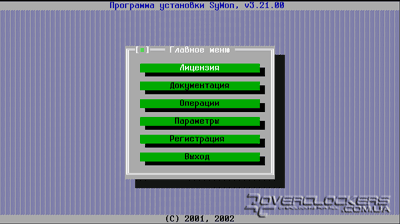
Входим в раздел "Операции" и выбираем подменю "Установить SyMon" (если у вас в системе стоит несколько жестких дисков, вам будет предложено выбрать на какой именно ставить программу.
Произойдет установка программы, после чего нажимаем клавишу Еsc и в главном меню выбираем пункт "Регистрация". Регистрация SyMon устроена очень интересно, после того как вы в поля введете имя, компанию и свой E-Mail, на дискету будет сохранен текстовый файл REQUEST.

Вот его-то нужно аттачем выслать по адресу reg@symon.ru и вам в течение нескольких дней придет ответ с файлом, в котором будет находиться лицензия. Так вот, этот файл нужно будет переименовать в LICENSE.txt и, скопировав его в корень установочной дискеты, переустановить программу еще раз, все настройки при этом сохраняются. Все, программа установлена.
Теперь посмотрим на нее, как она устроена.
Вид изнутри
У меня в компьютере установлено два жестких диска один 40 Гб, второй 20 Гб, в случае с одним жестким диском меню будет выглядеть несколько иначе, не будет намека на двухдисковую организацию, но сути дела это не меняет, просто SyMon позволяет производить загрузку аж с 8-ми физических дисков установленных в системе.
Когда мы загрузимся первый раз, перед нами предстанет главное окно монитора.
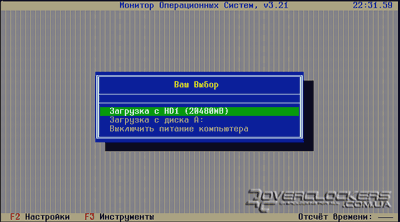
В нем будет идти отсчет времени, а если загрузить систему по умолчанию, любое действие клавиатурой остановит отсчет. В SyMon можно настраивать абсолютно все параметры, включая цветовую схему.
Нажимаем клавишу F2 и смотрим, как устроено меню настроек разделов и установки пароля с другими параметрами.

В окошке "Название ОС" мы будем вводить произвольное название ОС, к другим столбцам мы вернемся в процессе установки систем, а сейчас опустимся вниз стрелками и установив курсор в поле "Отсчет времени" удалим значение по умолчанию в 10 секунд и введем 30, не забыв нажать Enter. Затем введем пароль.
Эти действия мы произвели в виде маленькой тренировки, пароль на загрузку с дискеты в данном случае не нужен.
Теперь давайте посмотрим, что нам предлагает меню под клавишей F3.

Если у вас на диске уже имеются разделы, то можно запустив автопоиск разделов найти разделы уже созданные сторонней программой.
Редактор диска на низком уровне пригодится только опытным пользователям, как раз его и используют для разрушения сигнатуры суперблока перед изменением размера раздела.
Редактор разделов нужен нам будет тогда, когда мы начнем создавать разделы для установки в них ОС.
Служба секретности может пригодиться, когда есть желание полностью обезопасить себя от посягательств на кремниевого друга.
Самый последний пункт - это меню вызова плагинов, нам это пока не нужно.
Компонуем разделы
Перед установкой операционных систем нам необходимо уяснить вот какую вещь, дело в том что с этого момента мы будем оперировать такими терминами как коды разделов для тех или иных операционных систем, вот их небольшой список:
- #06 - FAT 16
- #0B - FAT 32
- #07 - NTFS/HPFS
- #83 - Linux ext2/xiafs
- #A5 - FreeBSD
- #A6 - OpenBSD
- #05 - Extended
- #82 - Linux SWAP
Я привел наиболее часто встречающиеся коды разделов для установки в них операционных систем, а также расширенных разделов и разделов свопинга, другие коды можно узнать из справочной системы в формате pdf, которая свободна для скачивания на сайте программы.
Многие, увидев эти коды, задают вопрос, а для чего они нужны, и правильно, ведь все привыкли перед установкой системы создавать разделы программой Fdisk, которая имеет все прелести ограничения пользователя четырьмя основными разделами, а SyMon имеет в наличии собственную таблицу разделов и формирует основную PT данными при загрузке компьютера, постоянно перезаписывая первый сектор. Из этого следует, что если не перезаписать основную PT при загрузке заново, то она там останется в том виде, в котором мы загружали компьютер в последний раз. А коды нужны для самой SyMon, которая компонуя разделы, создает дескрипторы. Также эти коды пригодятся и нам, для чего поймете позже.
Создаем для примера 24 раздела и устанавливаем туда 20 операционных систем. Спросите, почему систем будет 20, а разделов аж 24? Отвечу, во-первых, среди устанавливаемых систем будут не только Windows, но и ASP Linux. Swap раздел, а также два расширенных раздела extDOS которые будут содержать по два логических диска в каждом, в придачу мы создадим один раздел под ФС FAT-16, при формировании таблицы разделов мы их "прикрутим" к двадцати разным ОС по выбору, для более качественного усвоения материала.
Для опытов нам потребуются дистрибутивы c Windows различных версий на загрузочных дисках, хотя если вы ограничены в разнообразии операционных систем, то можно запросто обойтись одной 98-й, одной XP и каким-нибудь Linux дистрибутивом.
Также желательно иметь загрузочную дискету с Fdisk`ом для создания нескольких логических дисков в двух расширенных разделах нашего "зверинца", хотя это можно будет сделать и из-под Windows, когда загрузитесь.
Для начала запустим SyMon и нажмем клавишу F3. Сразу попадаем в редактор разделов, он как раз и создает собственную таблицу разделов, указывая начало и конец разделов, а также их длину в блоках. Вы в этом можете убедиться, глянув на заголовок с названиями, но нам эти поля вручную редактировать не придется, там информация появится автоматически, вручную мы отредактируем только FSC раздел в котором будем указывать код файловой системы раздела, а в столбце "Примечание" название файловой системы будет появляться само, как бы сигнализируя нам о правильном выборе.
Также стоит обратить особое внимание на самый левый столбец "N" - это у нас номер раздела, начинающийся с нуля и оканчивающийся "Z".
Теперь необходимо создать разделы, стрелками перемещайтесь вниз пока кнопки "Готово", "Отмена" или "Карта разделов" не станут белыми. На пункте "Карта разделов" нажимаем Enter и оказываемся там, где мы сейчас собственными руками создадим все разделы.
Перед самим процессом создания разделов составьте на бумаге, под какую ОС вы создаете раздел и каким он должен быть по размеру.
Что касательно размеров самых распространенных "Осей", то я приведу их краткий список:
- Windows 98/ME - примерно 500 Мб, если вы делаете это только ради эксперимента, то можно обойтись и пятьюстами, но если вы собираетесь на этой ОС работать, то конечно же раздел нужно создавать куда больше;
- Windows 2000 - под эту операционную систему раздел нужно делать не меньше чем 700 Мб;
- Windows XP - под эту операционную систему минимально рекомендуемое пространство это 1500 Мб, если у вас объем ОЗУ такого же размера, то один только файл подкачки будет в полтора раза больше (по правилам);
- Linux - под эту ОС размер раздела нужно выбирать исходя из расчета комплектации дистрибутива. Для ASP Linux я в ходе показательных экспериментов создам раздел 2 Гб и произведу инсталляцию пакетов по умолчанию без установки KDE;
- Swap - размер Swap раздела должен быть кратным полуторному объему оперативной памяти, то есть если у вас один гигабайт памяти, то свопинг делайте полтора гигабайта.
Мы оказались на пустой карте разделов.
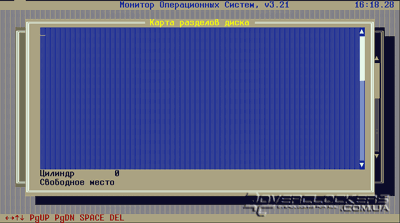
Однотонный синий цвет говорит о том, что разделов на жестком диске еще нет. Для того чтобы создать раздел, нужно перегнать курсор стрелками в верхний левый угол и нажать пробел.
Появится первый символ, указывающий на то, что на пустом месте диска создается раздел. Внизу диалогового окна вы увидите меню, с помощью которого вы разберетесь, сколько цилиндров занимает раздел, каков его размер и сколько по счету разделов уже создано. Также здесь присутствует параметр FSC, который указывает на то, под какой тип файловой системы создан раздел, пока он пустой, но как только мы создадим все 24 раздела на карте, мы переберемся назад в редактор разделов и укажем этот параметр вручную.
Сейчас же от вас требуется создать все 24 раздела (или сколько вам нужно). Все незадействованное дисковое пространство останется готовым для продолжения создания разделов.
Итак, выделяете клавишей Space стартовое место и перемещайтесь стрелками по нему, наблюдая за размером. Когда сочтете достаточным размер раздела, нажимаете еще раз пробел. Раздел будет готов, затем ставьте курсор в следующий пустой цилиндр (пробелов не оставляйте) и повторяйте операцию. Чтобы мы с вами не путались, авторы программы снабдили редактор разделов разноцветными символами, отождествляющими букву создаваемого раздела.
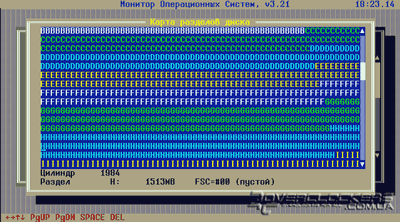
Нам будет видно, где конец одного раздела, а где начало другого. Создав 24 раздела, мы просто нажмем Enter, и нас программа "выбросит" в редактор разделов, который уже будет заполнен координатами новоиспеченных разделов. Теперь наша задача, указать программе, какой раздел для какой системы предназначен, помните, я приводил таблицу кодов разделов? Так вот взяв информацию из этой таблицы, переместите курсор в столбец FSC и введите нужный код раздела, справа от столбца с кодом вы увидите название файловой системы, для которой он предназначен.
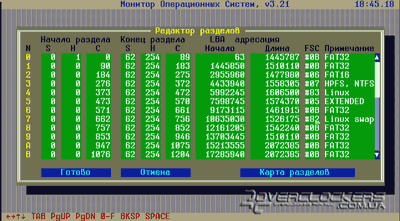
После того как вы введете в поля коды всех задуманных вами разделов, переведите курсор на кнопку "Готово" и нажмите Enter. Вы окажетесь в главном меню, теперь настала пора скомпоновать разделы и установить операционные системы.
Устанавливаем системы
Для начала давайте скомпонуем разделы для всех 20-ти операционных систем, а для этого нам необходимо находясь в главном меню программы нажать клавишу F2.
Теперь перейдите в окно с названиями операционных систем и прокрутите список так, чтобы он начинался с нуля.
Сверху вниз начинайте вводить названия операционных систем, которые будут установлены на компьютере. Названия нужно вводить по порядку, как вы создавали разделы, исходя из размера. Конечно, когда освоитесь, их можно перемешать, полная свобода действий, но сейчас вводите названия ОС в порядке следования разделов на карте. Вводить названия разделов Swap, extDOS и основных разделов предназначенных исключительно для хранения данных не нужно, мы и так знаем, что они есть.
Когда имена разделов введены, пора приступать к компоновке разделов для каждой ОС.
Еще раз вспоминаем, что разделов может быть максимум четыре, или три основных и один дополнительный (расширенный). Сейчас нам нужно еще раз осознать, что компоновка разделов происходит исключительно в рамках программы SyMon и никакого отношения не имеет к PT, просто она туда будет записана при старте, и одна компоновка не будет ничего знать о другой, но физически на диске разделы уже будут.
Видите, сразу за столбцом с названием ОС идут четыре столбца с нумерацией от 0 до 3, это и есть те самые допустимые четыре раздела, в эти поля нужно вводить номера тех разделов, которые должны загружаться в рамках одной компоновки (то есть одной ОС). Прочерками (символ "-") отмечайте те столбцы, которые должны быть пустыми (то есть которые не должны иметь раздела). Переместиться из названий систем к столбцам разделов можно с помощью клавиши Tab.
Для того чтобы вспомнить размер раздела и как он называется, нужно посетить "Редактор разделов", помните, там есть поле "N", так вот это и есть имя или номер раздела (кому как нравится). Компоновка разделов это самая сложная процедура, но вот тут как раз и кроется вся "изюминка" этой замечательной программы.
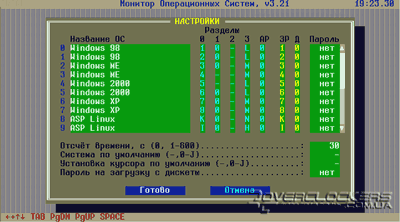
В столбец под номером 0 нужно вписывать тот раздел, в который вы будете ставить ОС (это стереотип, систему не обязательно ставить в раздел C: ), в столбцы 1,2,3 нужно вводить номера разделов из поля "N", понятных для той ОС, которую вы будете устанавливать. Но помните - одна компоновка не может иметь два дополнительных (расширенных) раздела, хотя создать в редакторе разделов вы их можете хоть десять и "прикручивать" к разным ОС (и это все в рамках одного жесткого диска!).
Далее идет столбец "АР", означающий активный раздел, в нем, естественно, нужно указывать какой раздел должен быть активным (то есть с какого раздела нужно загружать систему, ведь основными разделами могут быть и C, и D, соответственно и нужно указать - какой раздел содержит загрузочные файлы). Как видно из скриншота, я всегда оставлял активным раздел C:.
Все новички путаются, как отмечать активный раздел в этом поле, а очень просто, разделов у нас сколько? Правильно четыре, каждый из них может быть основным, и соответственно активным, активным не может быть только дополнительный раздел и Swap. Столбец "ЗР" означает загрузочный раздел и поскольку загрузочный раздел может быть только активным и наоборот, то данные в этот столбец вводятся автоматически, согласно активному разделу.
Следом идущий столбец "Д" указывает, с какого жесткого диска нужно производить загрузку. SyMon может загружать системы с восьми стационарно установленных жестких дисков, для этого нужно на каждый диск отдельно установить SyMon, произвести все вышеописанные действия и указать в этом поле номер жесткого диска, одна копия SyMon передаст управление другой SyMon с другого жесткого диска со своей компоновкой. Когда закончите работу с компоновкой, обязательно подтвердите свои действия нажатием Enter, иначе придется делать все с начала. После этого, в главном меню появятся названия всех введенных вами названий ОС, сами названия можете давать какие душе угодно.
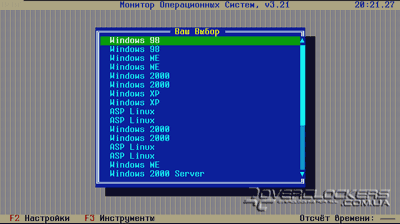
Всё, 20 операционных систем скомпонованы, разделов 24, один из них под FAT-16 и встречается практически в каждой конфигурации (так как известен любой ОС), прочерком отмечены номера разделов которые игнорируются, две пары расширенных разделов чередуются и "собираются" с разными ОС, все готово, пора устанавливать операционные системы.
Ставим ОСи!
Для установки операционных систем как я уже и говорил нужно быть обладателем загрузочного диска, и не важно какую ОС мы будем ставить, Windows или *nix. Находясь в главном меню SyMon, вставьте диск с дистрибутивом в привод, который отмечен в BIOS как первичное загрузочное устройство, за тем перейдите на название ОС (на самом деле на ту компоновку, которую нужно будет прописать в MBR для работы) которую мы будем устанавливать, и выделите ее клавишей Space (возле названия появится звездочка). Затем спуститесь к пункту "Загрузка с диска А:" и нажмите Enter, протрещит дисковод, теперь нажмите комбинацию Ctrl+Alt+Del и произойдет перезагрузка с той таблицей разделов, которую вы скомпоновали несколько минут назад сами, теперь действуйте так, как вы обычно устанавливаете операционную систему, загрузившись уже в ОС, создайте логические диски в дополнительном разделе средствами самой ОС, так будет легче. И таким образом из главного меню производите установку всех двадцати операционных систем. Когда вы производите какие-либо манипуляции с разделами сторонними средствами, SyMon отслеживает их и при первой загрузке просигнализирует об этом, спросив принять изменения или нет, отвечайте утвердительно.
Иногда после установки операционной системы загрузка SyMon становится невозможной, так происходит после установки Win9х систем и некоторых систем Linux, которые перезаписывают загрузочную область в процессе инсталляции. Для исправления этого недоразумения, достаточно просто переустановить SyMon еще раз, все настройки сохранятся, а системы будут грузиться как нужно.
Иногда в случае отказа
Иногда возникают ситуации, когда загрузочный сектор или MBR повреждены каким-либо образом и загрузка операционной системы становится невозможной. В этом случае нужно воспользоваться консолью восстановления и ее мощными инструментами.
Самый простой способ это взять дистрибутив с Windows 2000/XP и загрузиться с него, в процессе установки нам предложат нажать клавишу "R" (от Rescue) для запуска консоли восстановления. Когда мы нажмем клавишу "R", нам предложат ввести номер той операционной системы, которую нужно восстанавливать (системы Win9х консоль восстановления не поддерживает) после ввода пароля администратора мы попадаем в консоль с привычным окном DOS.
Нам нужны только две команды консоли:
- Fixboot - с помощью ее мы можем восстановить загрузочный сектор раздела в случае его повреждения;
- Fixmbr - эта команда производит восстановление главной загрузочной записи (MBR) в случае ее повреждения.
Для выполнения команды, просто введите ее и нажмите Enter, соглашайтесь со всеми предупреждениями и через несколько секунд все будет исправлено. Порядок ввода этих команд не имеет значения, они друг друга не касаются. Таким же образом можно избавиться и от самого SyMon`a, не удаляя его из собственного меню настроек, а переписать MBR командой fixmbr.
Все, поставленная задача выполнена. Таким образом, вы можете выиграть не один ящик любимого напитка, попутно остужая горячие головы зазнаек, считающих себя компьютерными гуру.
